win7开机进入安全模式的方法 win7系统进入安全模式的图文教程
在使用Windows 7操作系统时,有时候我们可能需要进入安全模式来解决一些系统问题或进行一些维护操作,安全模式是一种系统启动模式,它可以在最小的系统环境下启动计算机,以便我们能够更方便地诊断和修复系统故障。如何在Windows 7上进入安全模式呢?在本文中我们将为大家介绍一种简单可行的方法,并通过图文教程详细展示每个步骤,帮助大家轻松实现进入安全模式的目标。无论你是遇到了系统崩溃,还是需要进行一些系统维护操作,本文都将为你提供一种简单有效的解决方案,让你能够轻松进入安全模式,解决问题。
方法一:
在重启或者电脑开机的时候,进入Windows系统启动画面之前迅速按下“F8”键。就会出现启动菜单,有三个版本的安全模式可以选择,键盘方向键可以移动光标,回车键确定,相信这是知道的人最多的方法。
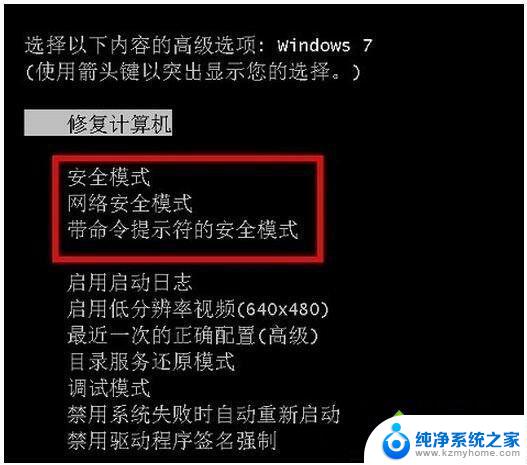
方法二:
和第一种方法一样在启动计算机的时候按住“CTRL”键不放,会出现启动菜单了。选项只有3个安全模式和正常启动,这个时候只需要选择其中一个“安全模式”按回车进入即可。
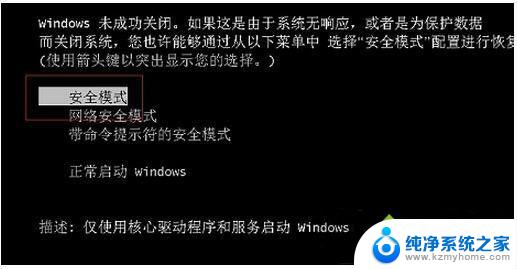
方法三:win7/win8/win8.1/win10均可用
1、首先在桌面按下“Win + R”打开“运行”窗口,输入“Msconfig”然后点击确定打开系统配置;
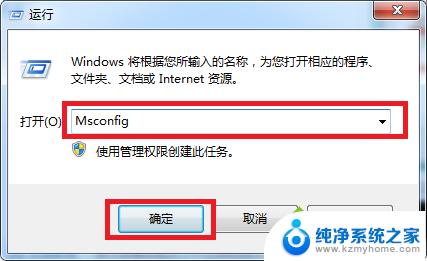
2、来到“系统配置”窗口后,切换大片“引导”选项卡,勾选“引导选项”下方的“安全引导”,然后发现下方灰色的选项变成可选状态了,不用管它直接点击确定即可;
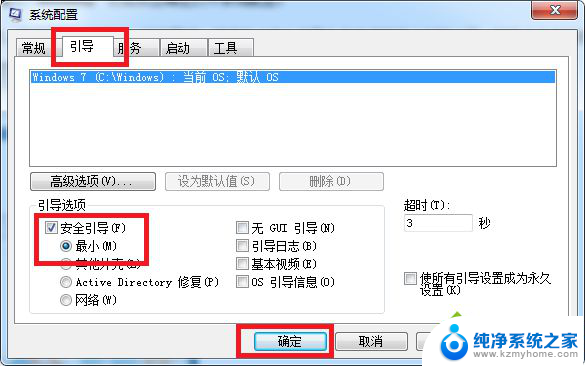
3、完后以上设置后,重启系统就会自动进去安全模式了。如果想要退出安全模式,只需在系统配置,把“安全引导”前面复选框内的勾给取消,点击确定再重启计算机即可。
以上就是进入 Windows 7 安全模式的方法,如果您遇到这种情况,可以尝试根据本文提供的方法解决问题,希望这篇文章对您有所帮助。
win7开机进入安全模式的方法 win7系统进入安全模式的图文教程相关教程
- windows7进入安全模式 win7系统进入安全模式的命令行操作方法
- windows 7如何进入安全模式 win7系统进入安全模式的快捷键
- win 7 安全模式 win7系统进入安全模式的步骤
- 如何进安全模式 win7 win7如何进入安全模式命令行
- win7安全启动 Win7进入安全模式的方法
- win7进不了安全模式 win7系统安全模式启动失败怎么办
- win7退出安全模式方法 win7电脑如何退出安全模式
- windows 7安全模式 win7安全模式三种推荐方法
- 怎么退出电脑安全模式win7 win7电脑安全模式关闭步骤
- 联想win7台式机怎么进入bios lenovo台式电脑进入bios的详细教程
- win7设置局域网 WIN7局域网文件共享密码设置
- win7系统盘分区 WIN7系统自带工具分区调整教程
- windows7共享打印机 Win7打印机共享设置详细步骤
- windows7ie浏览器能到11吗 Win7升级IE11的必要性及方法
- window7怎么换壁纸 win7桌面壁纸怎么设置
- win7系统怎么开启投屏功能 win7无线投屏功能怎么使用
win7系统教程推荐
- 1 win7设置局域网 WIN7局域网文件共享密码设置
- 2 win7系统盘分区 WIN7系统自带工具分区调整教程
- 3 windows7ie浏览器能到11吗 Win7升级IE11的必要性及方法
- 4 win7设置屏幕休眠时间 win7怎么调节屏幕的休眠时间
- 5 win7怎么局域网共享打印机 Win7怎样在局域网中共享打印机
- 6 设备管理器win7 win7系统设备管理器打开方法
- 7 w7怎么投屏到电视 Win7电脑如何无线投屏到电视
- 8 windows7快速截图 Win7系统5种截图方法教程
- 9 win7忘记密码怎么打开电脑 win7开机密码忘记了找回方法
- 10 win7下共享打印机 win7如何在局域网内共享打印机